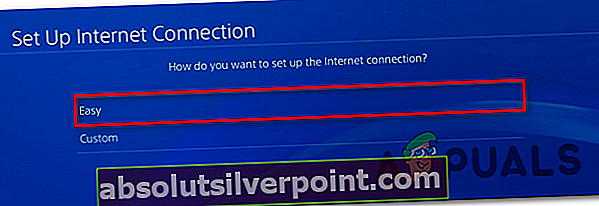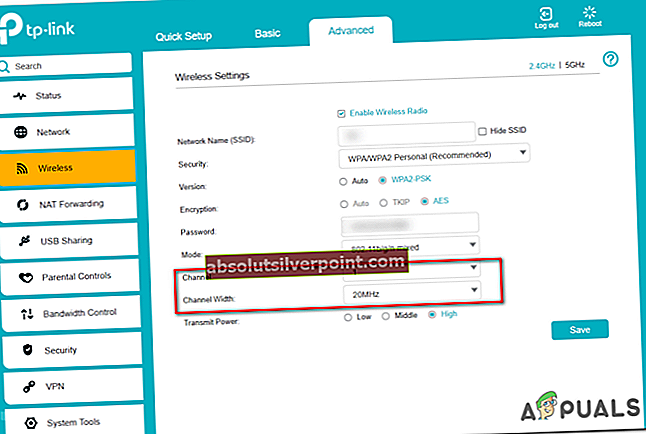Nekateri uporabniki Playstations 4 dobivajo Napaka CE-33986-9 kodo med postopkom prijave na njihovi konzoli. Ta napaka se ponavadi prikaže po izteku povezave po več neuspešnih poskusih.

Po preučitvi te posebne težave se izkaže, da obstaja več različnih vzrokov, ki bi lahko povzročili to posebno kodo napake. Tu je ožji seznam možnih krivcev, ki bi lahko bili vpleteni v prikaz te napake:
- Težava s strežnikom PSN - O tej posebni kodi napake so poročali v preteklosti, ko se je Sony moral soočiti z razširjeno težavo s strežnikom, ki je vplivala na registracijo računa in preverjanje veljavnosti licence. Če se želite prepričati, da se dejansko ne ukvarjate z isto težavo, zaženite ta vodnik za odpravljanje težav s preverjanjem stanja omrežja Playstation.
- Nedoslednost TCP / IP - Ko potrdite, da vaš usmerjevalnik ni kriv za težavo, boste naslednjič odpravili težavo, da odpravite morebitno nedoslednost omrežja. Če želite to narediti, lahko usmerjevalnik znova zaženete ali pa uporabite najstrožji postopek ponastavitve usmerjevalnika.
- Neskladnost vdelane programske opreme - Po mnenju nekaterih prizadetih uporabnikov se ta težava lahko pojavi tudi zaradi neskladnosti vdelane programske opreme, ki jo povzroči začasna datoteka. Če je ta scenarij uporaben, bi morali težavo odpraviti tako, da konzolo PlayStation 4 vklopite s pogonom.
- Brezžični konflikt - Kot poročajo nekateri prizadeti uporabniki, se ta težava večinoma pojavlja pri uporabnikih, ki so povezani v internet prek brezžične povezave. Da bi se izognili konfliktom z brezžičnimi ključi, lahko težavo odpravite tako, da se povežete v internet prek kabla LAN.
- Prekrivajoči se brezžični kanal ali širina - Če se s to težavo srečujete samo med uporabo brezžične povezave in so na konzolo hkrati povezane brezžične slušalke, očitno imate težave z brezžičnim konfliktom. Če želite odpraviti to težavo, se boste morali prijaviti v nastavitve usmerjevalnika in prilagoditi kanal Wi-Fi in širino kanala.
- Slab obseg DNS - Ker jih je Sony potrdil sam, se ta težava lahko pojavi tudi, če vam je ponudnik internetnih storitev privzeto dodelil nedosleden obseg DNS. V tem primeru bi morali težavo odpraviti tako, da preklopite na brezplačni DNS, ki ga zagotavlja Google.
- Omejitev ponudnika internetnih storitev - Če vam uspe izkoristiti vse morebitne popravke, opisane spodaj, so možnosti za obvladovanje omejitve, ki jo je prinesel vaš ponudnik internetnih storitev, zelo velike. V tem primeru je edina izvedljiva rešitev, da stopite v stik s svojim ponudnikom internetnih storitev in ga prosite za pomoč.
1. način: Preverjanje stanja PSN
Eden najpogostejših vzrokov, ki bo sprožil to posebno kodo napake, je težava z omrežjem PSN. Če je celotno omrežje (ali njegovi deli) v vzdrževanju ali je ruda sredi nepričakovanega obdobja izpada, postopek prijave morda sploh ne bo deloval.
Če sumite, da vidite CE-33986-9 zaradi razširjene težave s strežnikom lahko svoj sum raziščete tako, da obiščete Stran s stanjem PSN. Ko pridete do povezave do strani Status, preverite, ali Sony poroča o težavah s funkcijo Upravljanje računov ali trgovino Playstation.

Če je preiskava, ki ste jo pravkar izvedli, pokazala težavo s strežnikom, ki je morda odgovorna za CE-33986-9 koda napake, je ta težava popolnoma zunaj vašega nadzora. V tem primeru lahko le počakate, da Sony odpravi težavo na njihovi strani.
Po drugi strani pa, če ni dokazov, da obstaja težava s PSN, se pomaknite na naslednjo potencialno rešitev spodaj.
2. način: Ponovni zagon ali ponastavitev usmerjevalnika
Če ste se prej prepričali, da se ne spopadate s široko razširjeno težavo s strežnikom, se morate prepričati, da se dejansko ne strinjate s skladnostjo TCP ali IP.
V primeru, da vidite to napako zaradi slabega besa DNS ali zaradi drugačne površinske nedoslednosti omrežja, bi morali težavo odpraviti z ponovnim zagonom ali ponastavitvijo lokalnega omrežja iz usmerjevalnika.
Poroča se, da se ta težava pojavi, ko je več gospodinjskih naprav hkrati priključenih na kos nizkorazredne usmerjevalne opreme, ki deluje z omejeno pasovno širino.
Če je ta scenarij uporaben, najprej odklopite katero koli nebistveno napravo, da sprostite čim več pasovne širine. Ko to storite, sledite enemu spodnjemu vodniku, da osvežite podatke TCP / IP, ki so bili predhodno dodeljeni vaši konzoli PlayStation 4.
A. Ponovni zagon usmerjevalnika
Idealen način za začetek je hiter ponovni zagon usmerjevalnika, da se prisili osvežitev podatkov TCP / IP. Ta operacija bo na koncu izbrisala večino začasnih podatkov, ki bi lahko povzročili Napaka CE-33986-9 Koda.
Če se želite znova zagnati usmerjevalnik, poiščite gumb za vklop, ki se običajno nahaja na zadnji strani usmerjevalnika.
Ko ga vidite, ga enkrat pritisnite, da ga izklopite, nato pa počakajte celo minuto. Medtem ko čakate, fizično odklopite napajalni kabel iz električne vtičnice, da se bodo kondenzatorji fizično izpraznili.

Ko je čakalna doba končana, obnovite napajanje tako, da ponovno priključite napajalni kabel, znova vklopite opremo usmerjevalnika in počakajte, da se dostop do interneta znova vzpostavi.
Če prijava PSN še vedno ne uspe z isto kodo napake, se pomaknite navzdol do naslednjega morebitnega popravka spodaj.
B. Ponastavitev usmerjevalnika
Če postopek preprostega ponovnega zagona usmerjevalnika v vašem primeru ni deloval, je verjetno, da imate resnejšo nedoslednost omrežja, ki je preprosta osvežitev podatkov o začasnih pogojih ne bo rešila.
Možno je, da omrežna omejitev, ki ste jo uveljavili v nastavitvah usmerjevalnika, ali drugačna nastavitev na koncu ovira povezavo s PSN. Če se natančno ne spomnite, katere nastavitve, kjer se je to spremenilo, lahko povzročijo to napako, je najbolje, da se odločite za ponastavitev usmerjevalnika.
Pomembno: Preden začnete s to operacijo, ne pozabite, da bo ta operacija v bistvu vrnila vaš usmerjevalnik v tovarniško stanje. Izgubili boste vsa posredovana vrata, elemente s seznama dovoljenih, blokirane naprave in vse druge nastavitve po meri, ki ste jih predhodno nastavili v nastavitvah usmerjevalnika.
Če ste odločeni, da boste začeli to operacijo, poglejte na zadnji strani usmerjevalnika in poiščite gumb za ponastavitev. Večina proizvajalcev usmerjevalnikov bo v notranjost vgradila gumb za ponastavitev, da prepreči nenamerne pritiske, zato se prepričajte, da se pripravite z ostrim predmetom, kot je majhen izvijač, zobotrebec ali igla.

Opomba: Če uporabljate PPPoE, ne pozabite, da bo ta postopek ponastavil trenutno shranjene poverilnice ISP. Če je ta scenarij uporaben, zagotovite, da imate pripravljene poverilnice za prijavo PPPoE (ki jih je izdal vaš ponudnik internetnih storitev).
Začnite postopek ponastavitve tako, da z ostrim predmetom pritisnete gumb za ponastavitev in ga pridržite približno 10 sekund ali dokler ne vidite, da vse sprednje lučke na usmerjevalniku sinhrono utripajo.
Po končani operaciji znova vzpostavite dostop do interneta, se vrnite na konzolo Playstation 4 in preverite, ali je operacija zdaj končana.
Če se težava še vedno ne reši, se pomaknite do naslednjega možnega popravka spodaj.
3. način: Napajte svoj PS4 s kolesom
Če vam nobena od zgornjih morebitnih odprav ni ustrezala, je možno, da vidite CE 33986 9koda napake zaradi neke vrste nedoslednosti vdelane programske opreme, ki jo povzroči začasna datoteka.
Več prizadetih uporabnikov, ki so se prej ukvarjali z isto težavo, je potrdilo, da je bila težava odpravljena, potem ko so sprožili postopek električnega kolesarjenja. Ta postopek bo zagotovil, da vaš PlayStation 4 ne bo prenašal podatkov med ponovnim zagonom, tako da bo izpraznil napajalne kondenzatorje.
Če tega še niste poskusili, sledite spodnjim navodilom, da na konzoli PlayStation 4 sprožite postopek za vklop / izklop:
- Začnite tako, da zagotovite, da je vaša konzola vklopljena in ne v stanju mirovanja.
Opomba: Pred nadaljevanjem boste morali zapreti katero koli aplikacijo, da se izognete kakršni koli poškodbi podatkov.
- Ko je konzola vklopljena, vendar v prostem teku, pritisnite in držite gumb za vklop na konzoli. Pritisnite in pridržite približno 10 sekund oziroma dokler vaša konzola ne kaže več znakov življenja.

- Ko je konzola izklopljena, fizično odklopite napajalnik iz vtičnice, na katero je trenutno priključena, in počakajte celo minuto, da zagotovite, da se napajalni kondenzatorji popolnoma izpraznijo, preden nadaljujete z naslednjo metodo.
- Ko zagotovite, da se napajalni kondenzatorji izpraznijo, običajno zaženite konzolo in počakajte, da se zaključi naslednji zagon.
- Ko je naslednji zagon končan, poskusite znova prijaviti PSN in preverite, ali se ista koda napake še vedno pojavlja.
Če še vedno vidite kodo napake CE 33986 9, se pomaknite navzdol do naslednjega morebitnega popravka spodaj.
4. način: Povežite se z internetom prek kabla LAN (če je primerno)
Če ste trenutno povezani z brezžičnim omrežjem, boste morda lahko to zaobšli CE-33986-9 kodo napake v celoti s preklopom na žično povezavo.
Številni prizadeti uporabniki, ki so se prej srečali s to težavo med uporabo brezžičnih slušalk, so potrdili, da ta popravek deluje - očitno lahko pri nekaterih brezžičnih slušalkah, ki uporabljajo brezžični ključ, pričakujete konflikt z omrežjem Wi-Fi, razen če spremenite privzeti kanal v nastavitvah usmerjevalnika (5. način).
Če pa iščete hitro rešitev in vas ne moti, da za povezavo konzole PlayStation z internetom uporabite ethernetni kabel, sledite spodnjim navodilom za nastavitev žične omrežne povezave:
- Najprej zagotovite, da imate LAN kabel dovolj dolg, da vzpostavite povezavo med usmerjevalnikom in konzolo Playstation 4.
- Nato z glavno nadzorno ploščo konzole povlecite navzgor, nato se pomaknite navzdol med možnostmi in odprite Nastavitve meni.

- Ko ste enkrat v Nastavitve v meniju Omrežje zavihek in dostop Nastavite internetno povezavo.
- Nato kabel LAN priključite na konzolo in usmerjevalnik, nato pa se prepričajte, da tudi konzola ni povezana z brezžičnim omrežjem.
- Na prvi Nastavite internetno povezavo zaslon izbral Enostavno med razpoložljivimi možnostmi, nato počakajte, da se operacija zaključi.
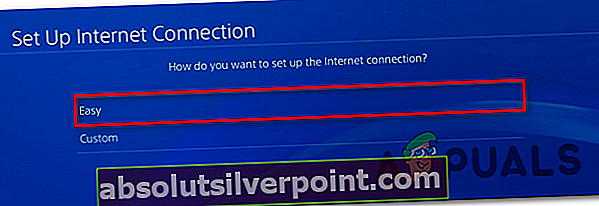
- Ko je operacija uspešna, se še enkrat poskusite prijaviti v omrežje PSN in preverite, ali je koda napake CE-33986-9 zdaj odpravljena.
5. način: Spremenite kanal Wi-Fi v nastavitvah usmerjevalnika (če je primerno)
Če naletite na to težavo samo, ko priključite brezžične slušalke, ki uporabljajo dongle, je zelo verjetno, da imate težave s konfliktom brezžičnega kanala - najverjetneje tako usmerjevalnik kot brezžične slušalke poskušata uporabiti isti Wi-Fi Fi Channel, ki na koncu povzroči Napaka CE-33986-9 Koda.
Če je ta scenarij uporaben, bi morali težavo odpraviti tako, da se prijavite v nastavitve usmerjevalnika in spremenite privzeti uporabljeni kanal. Najverjetneje je nastavitev nastavljena na Samodejno, kar na koncu olajša konflikt.
Sledite spodnjim navodilom, da spremenite kanal Wi-Fi v nastavitvah usmerjevalnika, da popravite Napaka CE-33986-9 Koda:
Opomba: Spodnji koraki so samo za orientacijo, saj se bodo zasloni razlikovali glede na proizvajalca usmerjevalnika. Spodnji koraki so bili izvedeni na usmerjevalniku TP-Link.
- Skočite na računalnik, ki je povezan z istim omrežjem, ki povzroča težave, in odprite kateri koli brskalnik.
- Nato v navigacijsko vrstico usmerjevalnika vnesite enega od naslednjih splošnih naslovov usmerjevalnika in pritisnite Enter, in preverite, ali pristanete na prijavnem zaslonu vašega usmerjevalnika:
192.168.0.1 ali 192.168.1.1

- Ko pridete na zaslon za prijavo, vstavite poverilnice po meri, če ste jih prej določili. V nasprotnem primeru uporabite generične - skrbnik & 1234.
- Ko ste končno prijavljeni v nastavitve usmerjevalnika, odprite Vnaprej meni, nato poiščite Brezžično meni.
- Ko ste v Brezžično meni, spremenite kanal iz Samodejno na Channel 1, ker ga brezžične slušalke ne uporabljajo.
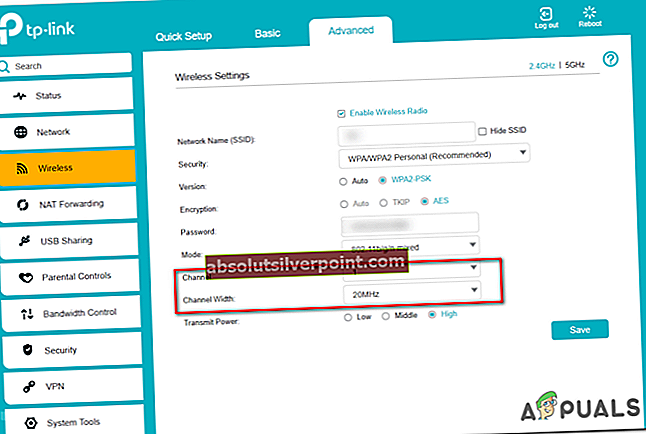
Opomba: Če imate možnost prilagoditve obsega kanalov (z), ga preklopite na 20Mz da ne bo nobenega kanala, ki bi se prekrival.
- Ko so spremembe izvedene, pritisnite Shrani da bodo spremembe trajne, znova zaženite usmerjevalnik in konzolo in preverite, ali se konflikt preneha pojavljati.
Če se ista težava še vedno pojavlja, se pomaknite do naslednjega možnega popravka spodaj.
6. način: Preklop na Google DNS
Če vam nobena od zgornjih metod ni uspela, začnite razmišljati tudi o možnosti, da bi imeli opravka z a DNS (sistem domenskih imen)nedoslednost.
Več prizadetih uporabnikov, ki so se prej ukvarjali z isto težavo, je potrdilo, da jim je uspelo težavo odpraviti s preklopom na obseg DNS, ki ga je zagotovil Google.
Če menite, da je ta scenarij uporaben, sledite spodnjim navodilom, da zamenjate privzeti obseg DNS, ki vam je bil samodejno dodeljen, z DNS, ki ga je zagotovil Google:
- V glavnem meniju armaturne plošče svojega PS4 odprite Nastavitve meni, tako da se pomaknete do vodoravnega menija na vrhu.
- Ko ste končno v Nastavitve , odprite meni Omrežje in izberiteNastavite internetno povezavoin pritisnite X za ponovno konfiguriranje internetne povezave na PS4.

- V naslednjem meniju izberite Wireless ali LAN, odvisno od vrste omrežja, ki ga trenutno uporabljate (Wireless ali Ethernet).

- V naslednjem meniju nastavite IP naslov do Samodejno.
- Ko pridete do Ime gostitelja DHCP meni, nastavite vnos naNe določajte.
- Ko ste končno v Nastavitve DNS meni, pojdite naprej in ga nastavite na Ročno, nato spremenite Primarni DNS do 8.8.8.8 in Sekundarni DNS do 8.8.4.4.

- Ko je DNS uspešno spremenjen, znova zaženite konzolo in preverite, ali je težava odpravljena, ko je naslednji zagon končan.
V primeru, da še vedno vidite CE-33986-9 kodo napake, se pomaknite na naslednjo metodo spodaj.
7. način: Stopite v stik s svojim ponudnikom internetnih storitev
Če vam nobena od zgornjih morebitnih popravkov ni uspela, se resno lotite razmišljanja, da lahko to težavo dejansko povzroči težava ponudnika internetnih storitev, ki je zunaj vašega nadzora.
Po mnenju nekaterih prizadetih uporabnikov se lahko ta težava pojavi zaradi omejevalne opombe 3. stopnje, zaradi katere je povezava nestabilna, ali zaradi omejitve na omrežni ravni.
Kakorkoli, to težavo bi lahko rešili tako, da stopite v stik s svojim ponudnikom internetnih storitev in zaprosite za pomoč. Če lahko, poskusite stopiti v stik z agentom v živo, ne pa odpirati vozovnice (če vas ne moti čakanje več dni).
Oznaka ps4 napaka